1、首先,我们先在舞台下方本地素材库里导入一个角色,再从网络上加入一张纯色的背景图片,如下图所示。
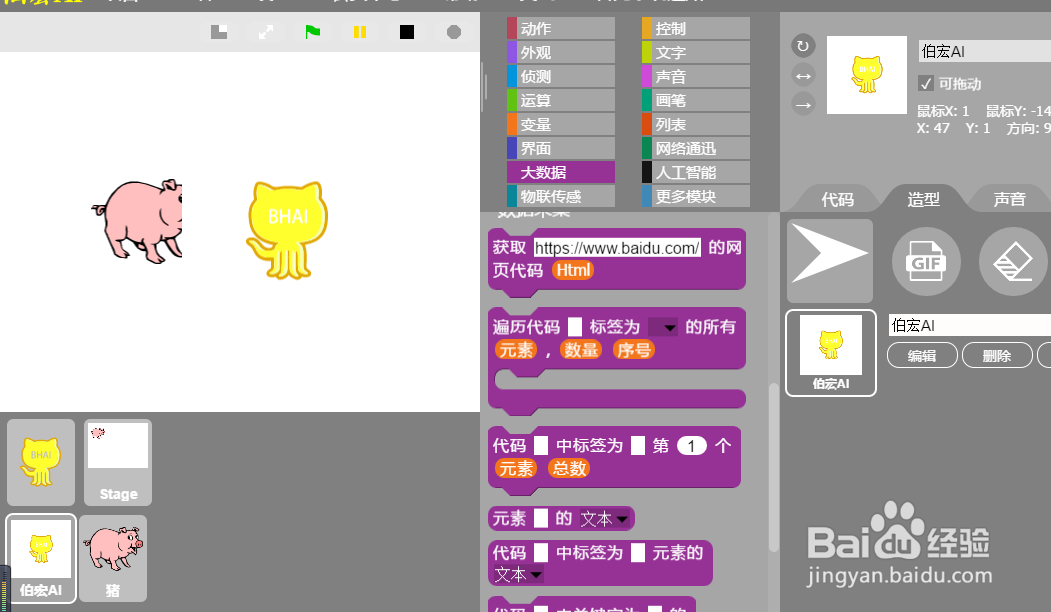
2、然后我们发现有背景图片的背景颜色挡住了另一个角色的一部分,这时我们需要去掉它的纯色背景图,我们在程序块分类处点击【外观】,在下方找到程序块,如下图所示。

3、我们在舞台下方点击需要去掉背景色的精灵,然后将程序块拖拽至代码区域内,在程序块里设置一个容差值,这里提示一下容差值就是指在选取颜色时所设置的选取范围,容差值越大所选取的颜色范围越大,容差值越小所选取的颜色范围越小,然后在程序块的创建新造型后面选择是,这样会保留原来的图片,点击运行程序块,精灵的背景色被去掉,如下图所示。
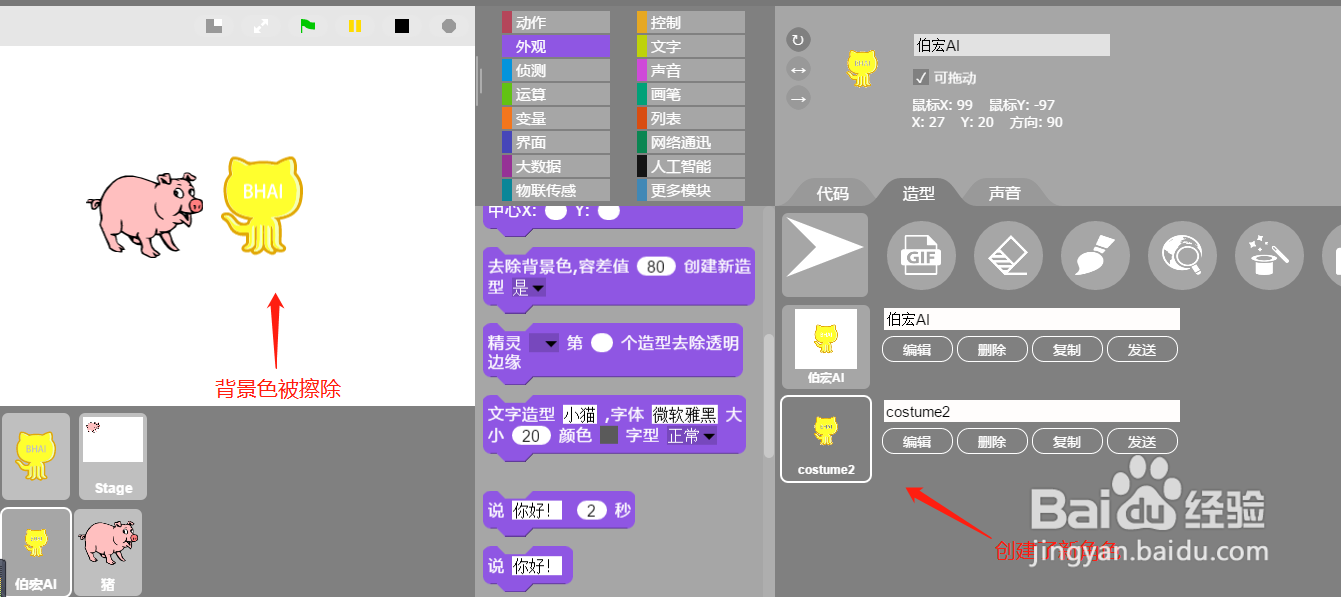
4、另一种方法:在AIScratch里我们不但可以通过程序块去掉图片纯色背景,我们还可以通过【造型编程区】下方的【擦除造型背景色】的按钮来去掉图片纯色背景,如下图所示。
